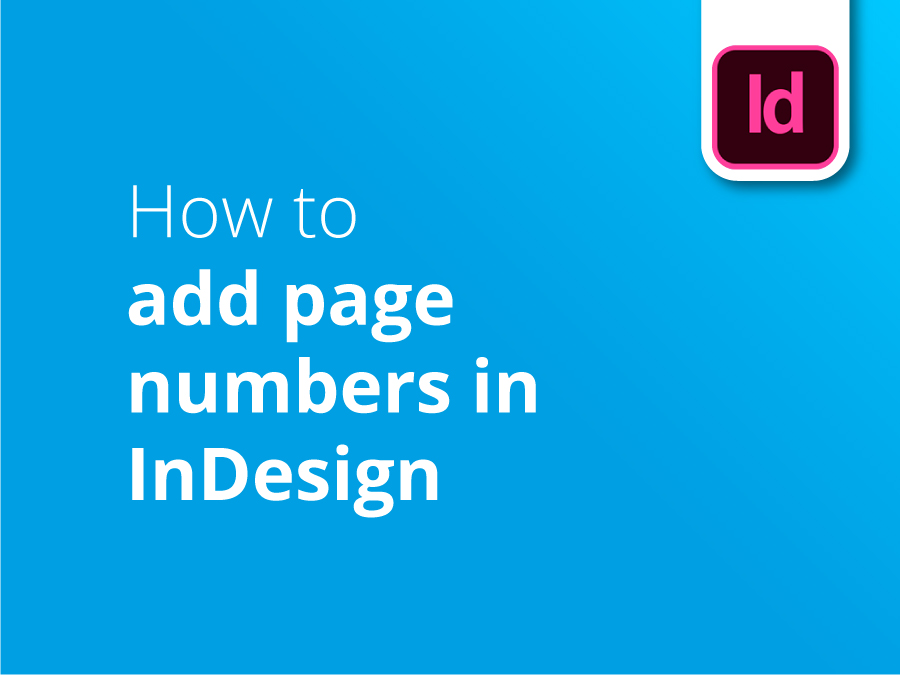InDesign е основният софтуер за графичен дизайн, когато става въпрос за създаване на многостранични публикации. А когато има много страници, номерата на страниците винаги са полезни.
Добавянето на номера на страници в документите в InDesign е от съществено значение за лесната навигация и професионалното представяне. В това изчерпателно ръководство ще ви научим как да добавяте номера на страници в InDesign за различни типове документи. Следвайте нашите инструкции стъпка по стъпка, за да овладеете процеса и да създавате добре организирани документи с лекота.
Стъпка 1: Създаване на основна страница за номера на страници в InDesign
Преди да добавите номера на страници в InDesign, трябва да създадете основна страница. Главните страници са шаблони, които ви позволяват да прилагате последователно форматиране на множество страници в документа. Тази стъпка е от решаващо значение за създаването на унифициран външен вид, когато вмъквате номера на страници в InDesign.
1.1 Отворете панела Страници
Първо отворете панела Страници, като отидете в "Прозорец" > "Страници" в горното меню. Този панел показва страниците на вашия документ, както и всички основни страници, които сте създали.
1.2 Създаване на нова основна страница
За да създадете нова главна страница, щракнете върху бутона "Нова главна страница", разположен в долната част на панела Страници. Дайте име на главната страница и щракнете върху "OK".
Стъпка 2: Добавяне на номера на страници в InDesign чрез основната страница
След като сте създали основна страница, е време да въведете номера на страници в InDesign. Ще използваме основната страница, за да приложим последователно номериране на страниците в целия документ.
2.1 Добавяне на текстова рамка
Изберете инструмента Type Tool от лентата с инструменти и създайте текстова рамка на основната страница, в която искате да се появят номерата на страниците. Можете да поставите текстовата рамка в горната или долната част на страницата, в зависимост от предпочитанията ви за дизайн.
2.2 Поставяне на маркера за номер на страница
Когато е избрана рамката на текста, отидете в "Type" (Тип) > "Insert Special Character" (Вмъкване на специален символ) > "Markers" (Маркери) > "Current Page Number" (Номер на текущата страница). Това ще добави автоматичен маркер за номер на страница (обикновено се показва като "A" или "B") към текстовата рамка.
Стъпка 3: Прилагане на основната страница към документа на InDesign
След като сте създали главна страница с номера на страници, е време да я приложите към документа си. Това ще гарантира, че номерата на страниците в InDesign ще се появяват последователно в целия ви проект.
3.1 Прилагане на основната страница към документа
В панела Страници плъзнете основната си страница върху страниците, към които искате да я приложите. Номерата на страниците ще се актуализират автоматично, за да съответстват на текущия номер на страницата.
3.2 Персонализиране на номерацията на страниците
Ако трябва да персонализирате началния номер на страницата или стила на номериране, отидете в "Оформление" > "Опции за номериране и раздели" в горното меню. Направете желаните промени и щракнете върху "OK".
Как да поставяте номера на страници в InDesign: Отстраняване на неизправности и съвети
Въпреки че добавянето на номера на страници в InDesign обикновено е лесно, може да срещнете някои проблеми. Ето няколко съвета, които ще ви помогнат да отстраните проблемите и да оптимизирате номерацията на страниците в InDesign:
- Уверете се, че текстовата рамка, съдържаща номера на страницата, е достатъчно голяма, за да побере номера. Ако тя е твърде малка, номерът на страницата може да не се вижда.
- Ако документът ви има няколко раздела, уверете се, че всеки раздел има собствена главна страница с уникални маркери за номера на страницата. Това ще ви помогне да поддържате последователно форматиране в целия документ.
- Когато работите с лицеви страници, създайте отделни главни страници за лявата и дясната страна и приложете съответната главна страница за всяка страна. Това гарантира, че номерата на страниците ще се появяват последователно от правилната страна на разгънатата страница.
- Ако трябва да пропуснете номерирането на определени страници (например заглавни страници или разделители на глави), използвайте друга основна страница без маркер за номер на страница за тези страници.
- За да редактирате външния вид на номерата на страниците (шрифт, размер, цвят и т.н.), просто променете рамката на текста на основната страница. Всички страници, които използват тази основна страница, ще се актуализират автоматично.
Видео урок: Как да добавяте номера на страници в InDesign
За да направи добавянето на номера на страници в InDesign още по-просто, нашият старши графичен дизайнер Мат Брути създаде този видео урок, за да ви помогне да разберете процеса.
Ако този урок ви е харесал, има цяла поредица, която можете да разгледате, когато се абонирате за нашия канал в YouTube тук:
Когато дойде време да изпратите публикацията си за печат, Solopress предлага висококачествен печат върху различни видове хартия на Брошури или Списания.
Видео транскрипция
В това ръководство на Solopress ще ви дам пет лесни стъпки за добавяне на номерация на страници и наименования на раздели в InDesign. Нека разгледаме.
Стъпка 1: Проектиране на номера на страници
Когато настройвате автоматично номериране в InDesign, трябва да го направите в страниците си Masters, но ще видите, че в момента нямам настроено номериране. Това е така, защото винаги обичам да започвам с проектирането на номерацията на действителна страница, която има някаква дизайнерска работа, за да можете да усетите как тя ще се вписва в дизайна.
Друго нещо, което бих препоръчал, е да имате собствен слой за номерата на страниците, за да можете да ги държите отделно и да сте организирани. Добре, така че съм доволен от този дизайн, който създадох за тази страница, и той основно ще ви показва номера на страницата, а също така искам името да се променя в зависимост от това в кой раздел на книгата се намирам.
Това, което мога да направя, след като съм доволен от дизайна, е да го копирам и да го изтрия. Вече нямам нужда от него. Мога да отида на нашата страница Masters и да го поставя на мястото му, а сега е необходимо да настроя това да бъде автоматизирано.
Номерирането на страници е много повече, отколкото предполагате, така че, моля, преминете през тези кратки стъпки и ще бъдете добре въоръжени за бъдещи проекти.
Стъпка 2: Добавяне на специални символи
В моите майстори просто добавих още един номер на страница от другата страна, размених страницата, името на раздела и номера на страницата и ги подравних надясно. Сега трябва да добавим специалните символи към тях, за да ги направим автоматични.
Това, което правите, е да маркирате номера на страницата си, да отидете на Тип, се свеждат до, Вмъкване на Специален Символ, добавете Маркер, и Номер на текущата страница. И след това за името на раздела отново отиваме на същото място, Тип, Вмъкване на Специален Символ, Маркер, но този път поставете Маркер за секция в.
Ще направя същото и от тази страна. И така, Раздел Маркер, отидете на Тип, Вмъкване на определен специален символ, Маркери, Маркер за секцияи този за номерата на страниците: Тип, Вмъкване на Специален Символ, Маркер, Текущ Страница Номер.
И когато щракна върху някоя от нашите страници в дизайна, можете да видите, че тя е актуализирана до страницата, на която се намираме. Ако щракна върху пета страница, ето я петата страница. И ще забележите, че името на раздела липсва. Това е така, защото трябва да го настроим в следващата ни стъпка.
Стъпка 3: Определяне на раздели
За да дефинирам секциите си така, че да се появят тук долу, трябва да направя това в тези миниатюри тук, но преди това трябва да направя едно важно нещо.
Когато има разпечатки, които не искате да бъдат нарушавани, просто избирам всички страници, а след това влизам в менюто и се уверявам, че е премахната отметката, която позволява Избрани спредове за разбъркване. Не искам това да се случва, искам те винаги да остават като спредове. Ако не го направя, ще започнат да се разместват страниците и ще се получи малко объркване.
Така или иначе, това, което правим, е да започнем нов раздел тук, на втора страница, нашата страница "Чайки". Ще щракнем с десния бутон на мишката, ще слезем до Опции за номериране и раздели, и автоматично ще започне нов раздел, така че това е маркирано, а след това имате две възможности. Можете или автоматично да номерирате страниците, така че ще разпознае тези номера на страниците тук и ще ги актуализира така, или можете да започнете нова номерация на страниците за всеки раздел и аз ще направя това, така че всеки раздел, който имам, ще започне от първа страница.
И после тук имам тази част - Префикс на секцията - Това е първият ми раздел, затова ще го нарека "а" и всичко, което това означава, е, че ще ми покаже малко "а" тук, така че когато се организирам в миниатюрите си, мога да видя кой раздел имам. Можете също така да включите този префикс тук, като поставите отметка в това квадратче, което е Включване на префикс при номериране на страници. Но аз не искам това - не искам да има "а" пред моя номер.
И след това стил на номериране - тук имате различни възможности, дори римски цифри, но аз ще се придържам към нормалното номериране за този случай. И маркер на секцията, това е името на нашата секция и затова ще наречем тази "Чайки". И тогава мога да ОК и можете да видите, че тя е актуализирана, така че сме на първа страница на "Чайки". А ако се пресегна тук, на втора страница на "Чайки", и ако се спуснете към този нов раздел, "Стекове", ще видите, че той все още се нарича "Чайки". Това е така, защото трябва да дефинираме новия раздел за "Stacks".
Ще забележите, че тези малки стрелки, които се появяват над миниатюрите, ви показват къде започва нов раздел. Затова нека набързо направим и този раздел. Това ще бъде нашият раздел "Stacks". Ще щракна с десния бутон на мишката, Опции за номериране и раздели. Да, искам да започна нова селекция. Да, искам да започна отново номерирането на страниците от едно за моя нов раздел. Префикс на секцията, ще нарека този раздел "б", защото това е вторият ми раздел. И това ще промени това "а" тук на "b". Ще се придържам към нормалната номерация. И този маркер за секция ще нарека "Stacks". Щракнете върху ОК.
И отивам на страницата си "Stacks". Можете да видите, че съм на първа страница на "Stacks", а след това на втора страница на "Stacks". И ще видите, че на тази страница имаме тъмен фон. Ще стигнем до това след малко, как ще поправим това.
Но това, което можете да направите сега, е, че имате тази настройка - да речем, че искам още четири страници в рамките на моя раздел "Stacks" - това е моят раздел "Stacks" "b". Мога да вмъкна няколко страници и всички номера на страниците ще се актуализират. Ако отида Вмъкване на страници, а аз ще отида След страницата "b2", така че тя ще бъде след тази страница. И искам още четири страници в този раздел. И в момента имам само една Master, A-Master. Така че, ако щракна върху ОК, тя е поставена в четири нови страници и всички те трябва да бъдат номерирани правилно, за да бъдат в "Stacks". Така че това трябва да е номер три "Stacks", "Stacks" номер четири и т.н.
Красотата на това е, че когато имате дизайн на брошурата и когато добавяте страници, тя винаги автоматично ще актуализира името на раздела и номера на страницата.
Стъпка 4: Управление на страници без номериране
Връщайки се към тъмната страница, очевидно не можем да видим тези номера на страници, но имаме две възможности.
Може да решите, че не желаете да номерирате страници в тези издания, или например да имате реклама в списанието си и да не номерирате страници там. Така че всичко, което можете да направите, е да свалите тази главна страница, която казва "няма", и да я поставите на страницата и тя просто ще премахне номерацията на страниците.
Но аз не искам да го правя. Искам това да се вижда на тази страница. Така че това, което ще направя, е да създам друга, дублираща страница на тази главна страница, и основно да я направя бяла. Ще избера и двете страници, ще дублирам Master spread A и след това всичко, което ще направя, ще запазя червената линия, но ще променя стила на тези букви на бял. Същото важи и за тази страна. Така те са актуализирани.
Сега мога да ги плъзна надолу поотделно на тази страница или да избера и двете страници, а след това Прилагане на майстори към страници. Така че "c1" и "c2" са тези страници, но искам те да са B-Master. Щракнете върху ОК, и стискаме палци - ето ви!
Този раздел се нарича "Светлина" и това е първата страница на "Светлина". Почакайте, нека само да скрия водачите си. Това е първа страница на светлината, това е втора страница на светлината и след това така нататък и така нататък, мога да добавя още страници.
Стъпка 5: Допълнителни съвети
Ако мислите, че има нещо, което бихте могли да добавите, моля, споделете знанията си в коментарите по-долу за колегите си зрители и не забравяйте, че добавяме към канала през цялото време, ако искате да се абонирате. Както винаги, оценяваме вашите харесвания и коментари, благодарим ви, че гледате, и ще се видим за следващия.